環境
サーバー→ロリポップ
wordpress + Cocoon
SSL化の手順
1.ロリポップのサーバーで設定する
2.wordpressのCocoonの設定
3.htaccessファイルを修正してアップロード
4.トラブル発生 httpsとhttpの競合発生と解決まで
1.ロリポップでの設定
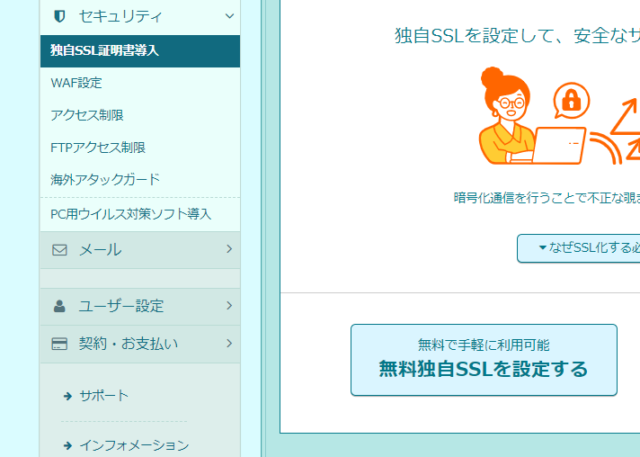
「無料独自SSLを設定する」を押して完了。反映まで少し時間がかかり待った。
2.Cocoonで設定
下の画像参照。簡単。
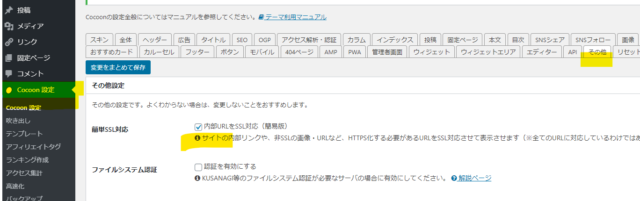
3.htaccessファイルを修正してアップロード
htaccessファイルをFFTPでDLしてテキストエディタで編集
編集内容はリンク先を参照しました。ありがとう。
参照記事 https://wp-cocoon.com/easy-ssl/#toc5
4.トラブル発生
Chromeのアドレスバーに「保護されていない通信」と表示されてしまう
さんざん検索した結果「F12」で探す方法を知る。
→対策 ブログを表示して「F12」を押してエラーを探した結果
6つのエラーを発見。

これはすべて同じ画像。アイキャッチ画像のようだ。光が見えた。
一旦この画像を削除して画像を念のためリネームして再アップロードしてアイキャッチ画像に再設定。解決!
なにかやるたびにトラブってる気がするがなんとか解決してる。
初心者にはなんだかんだでつらいね。
いろんなワードでの検索回数がものすごい一日だった。
トラブル解決まで封印してた荒野行動にインしようっと!
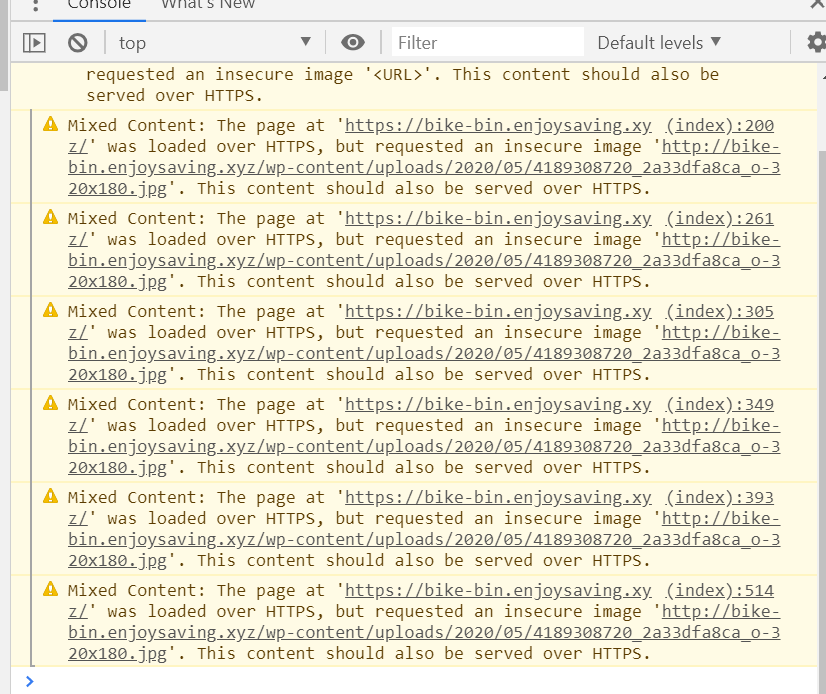

コメント